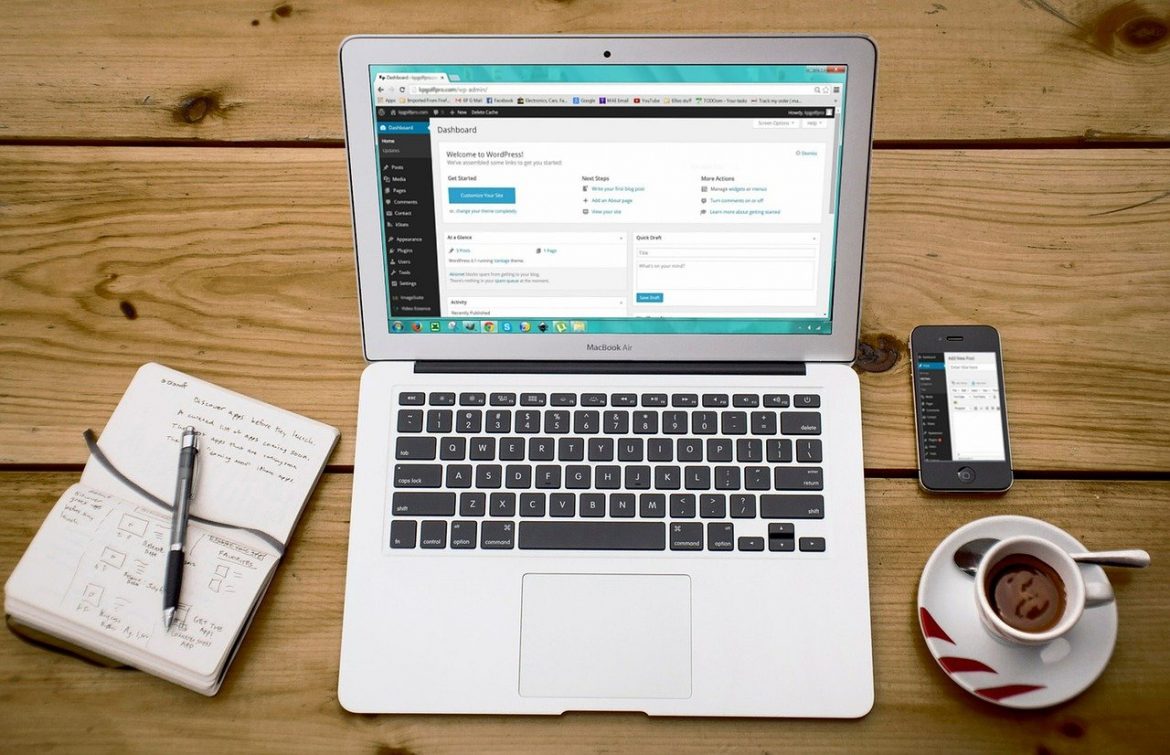Pour transférer des fichiers comme la musique ou les photos de votre téléphone sur votre ordinateur, il y a plusieurs solutions. On peut citer le câble USB, la connexion Bluetooth ou la connexion NFC. La plus simple et la plus fiable est sans doute la première solution : là, il n’y a aucun risque de perte de connexion ou de données. Voici comment vous pouvez connecter votre appareil mobile à votre PC.
Plan de l'article
Le branchement
A lire également : Pourquoi utiliser une cigarette électronique connectée?
Pour ceci, vous aurez besoin du câble USB-C ou microUSB qui a été fourni par le fabricant avec votre téléphone. Pour le branchement sur le PC, il faut mettre le bout USB rectangulaire sur l’un des ports disponibles. L’autre bout sera à brancher sur le port de charge de l’appareil Android. Normalement, dès que ce branchement est effectué, la détection se fait automatiquement. Il se peut qu’elle ne se fasse pas, notamment sur les anciennes versions d’Android. Dans ce cas, vous devez faire un réglage manuel depuis les paramètres de stockage du téléphone.
L’autorisation d’accès
 À ce stade, votre ordinateur a détecté votre smartphone, mais il ne peut pas encore recevoir des fichiers. Pour ce faire, il faudra déverrouiller l’appareil et vous aurez une petite notification d’autorisation d’accès à valider en appuyant sur OK. Cette autorisation permet à l’ordinateur d’accéder aux dossiers sur votre appareil mobile, mais aussi de recevoir des fichiers venant de celui-ci.
À ce stade, votre ordinateur a détecté votre smartphone, mais il ne peut pas encore recevoir des fichiers. Pour ce faire, il faudra déverrouiller l’appareil et vous aurez une petite notification d’autorisation d’accès à valider en appuyant sur OK. Cette autorisation permet à l’ordinateur d’accéder aux dossiers sur votre appareil mobile, mais aussi de recevoir des fichiers venant de celui-ci.
A lire aussi : Avancée scientifique: quelle sera la prochaine révolution ?
Il se peut qu’à la suite de ce branchement, vous ne receviez pas la notification d’autorisation d’accès. Il est également possible que votre PC détecte votre appareil mobile, mais qu’on vous notifie qu’il est vide. Dans ce cas, il faut faire glisser le haut de l’écran vers le bas. Là, vous devez avoir une notification « Android File System » ou « Périphérique multimédia ». Sélectionnez le mode « transfert de fichiers ». Avec l’option « transfert d’images », vous serez limité aux fichiers photos uniquement. Autrement dit, l’ordinateur ne verra que les photos.
Procéder au transfert
Là, vous n’allez plus vous perdre, car normalement, votre téléphone devrait s’afficher comme une source externe sur votre PC. Dans le menu « Ordinateur » auquel vous accéderez en faisant « Démarrer » et « E », votre téléphone devrait être là ou dans le menu « Périphériques et lecteurs ». Vous aurez même son nom directement. Vous n’aurez qu’à faire un double clic dessus pour accéder aux différents dossiers de votre appareil mobile.
Vous aurez une bonne liste de dossiers. Allez dans le dossier Android pour trouver tous les fichiers. Sur certains appareils mobiles, ce dossier se nomme « Téléphone » ou « Mémoire de stockage interne ». Si le fichier que vous voulez transférer se trouve sur la carte SD du téléphone, vous aurez aussi un dossier à ce nom. Il ne vous reste plus qu’à faire du « copier – coller » pour lancer le transfert.
Si le transfert via câble ne se fait pas, vous pouvez essayer avec la connexion Bluetooth ou NFC.